在现代社会手机已经成为人们生活中不可或缺的工具,随着手机功能越来越强大,各种应用的通知也变得越来越频繁,给人们的生活带来了一定的困扰。特别是在一些特殊场合,如会议、学习、休息等时候,频繁的通知提示更是让人感到烦躁不安。如何才能有效地屏蔽手机的所有通知呢?华为手机提供了批量关闭应用的通知提示功能,让用户可以轻松地管理手机的通知,让生活更加便捷和舒适。
华为手机如何批量关闭应用的通知提示
方法如下:
1.点击设置图标,进入到设置界面。
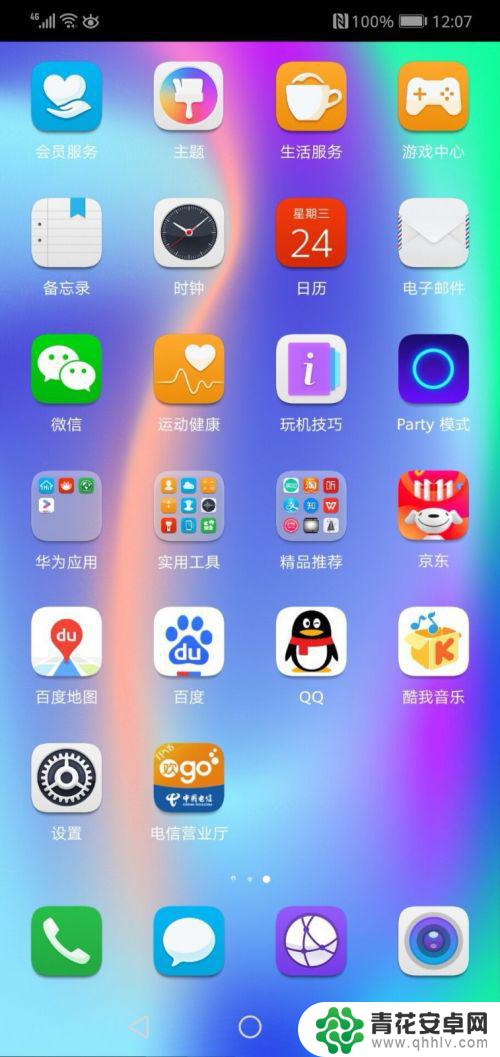
2.点击应用和通知,进入到应用和通知界面。
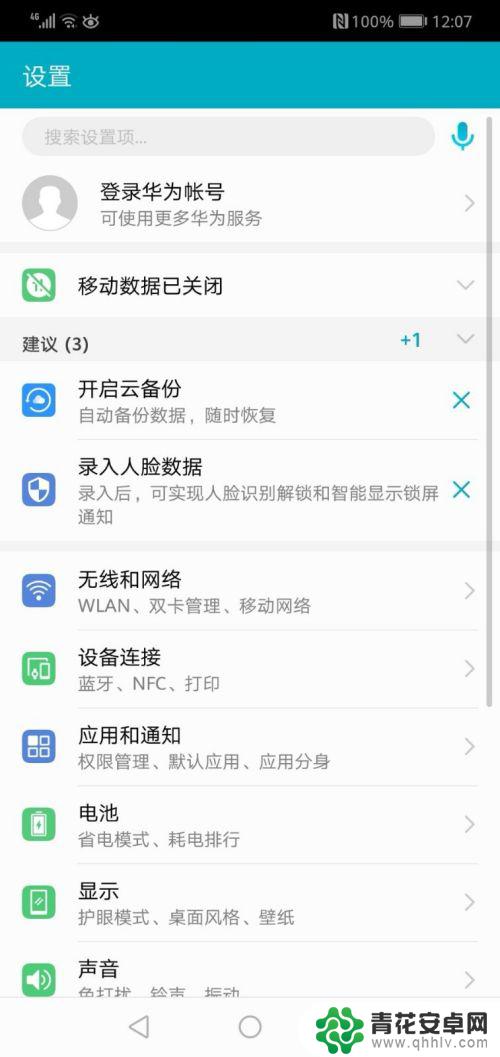
3.点击通知管理。
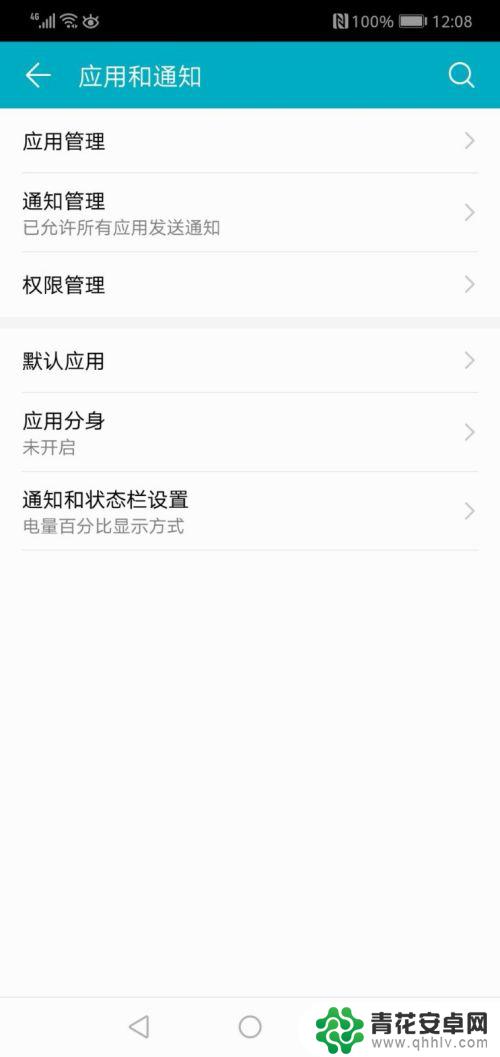
4.点击批量管理。
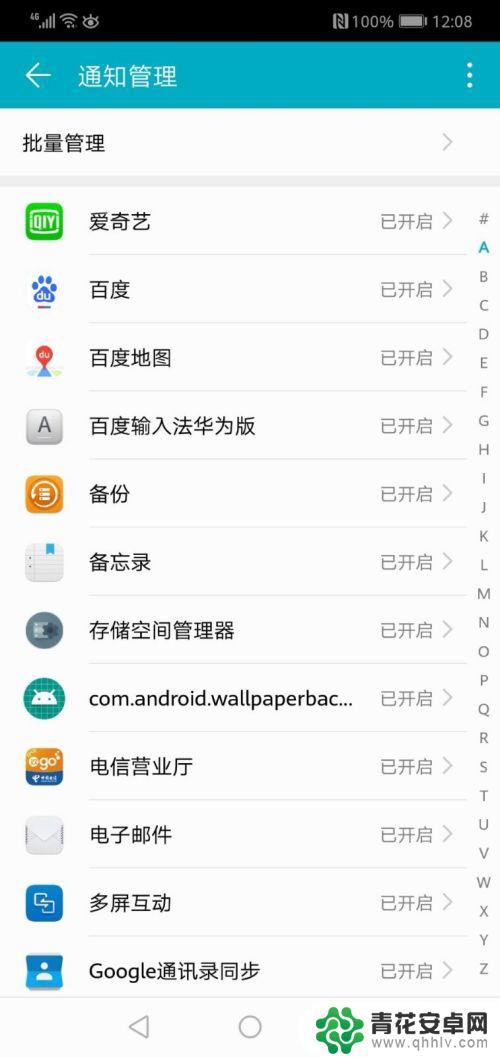 4相关内容非法爬取自百度经验
4相关内容非法爬取自百度经验5.点击后,批量管理右边出现一个拖动键。
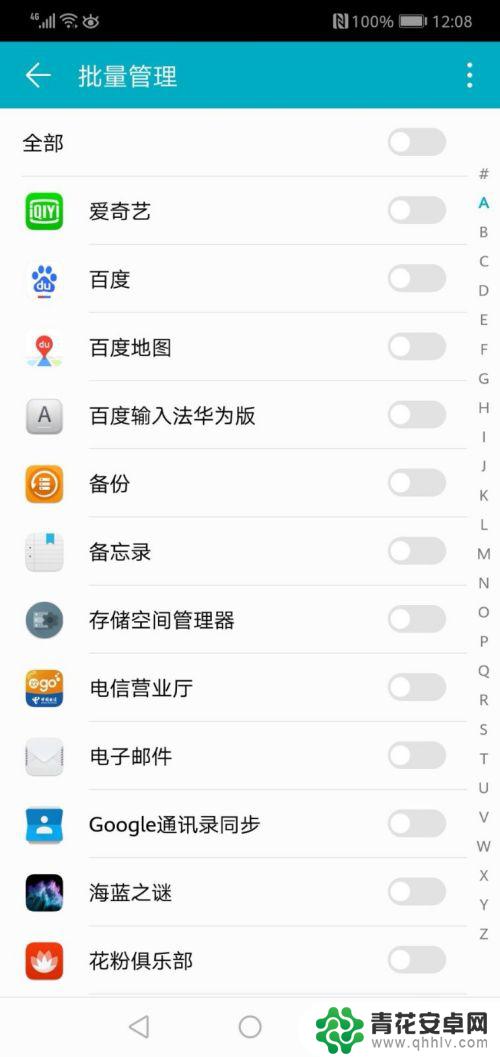
6.将批量管理右边的键往右滑动,这样所有应用的键都自动往右滑动了。
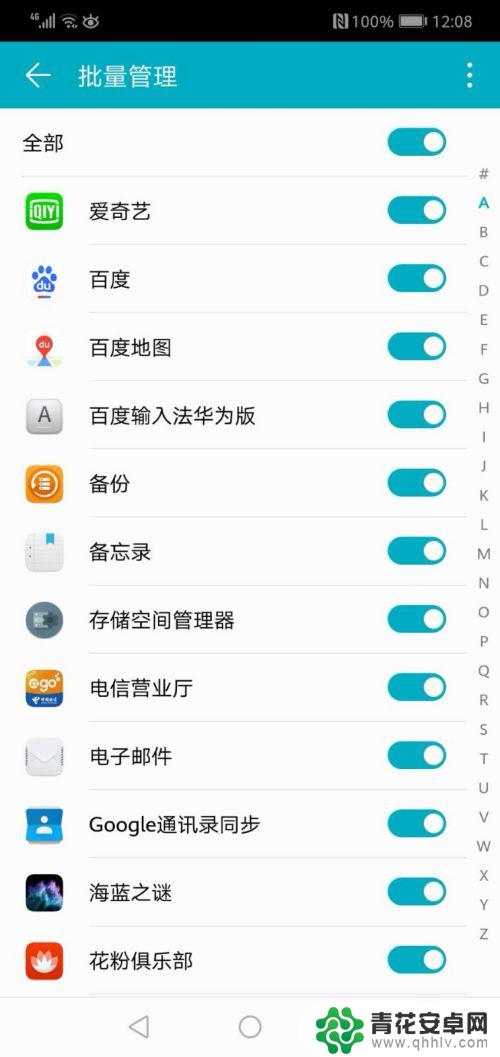
7.返回到应用和通知界面,通知管理下面就显示已经禁止了多个应用的通知。设置后,就不会再有通知提醒了。
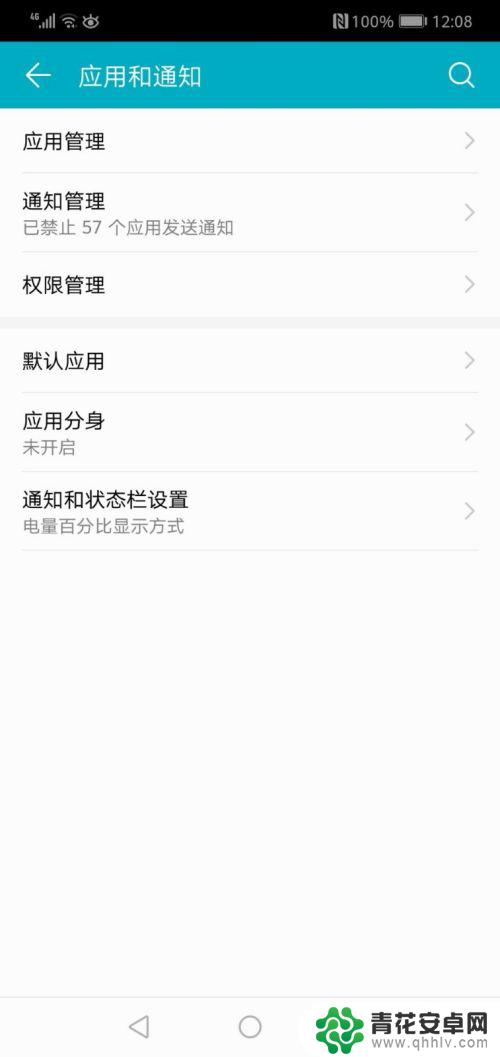
以上就是关于手机怎么屏蔽所有通知的全部内容,有出现相同情况的用户就可以按照小编的方法了来解决了。










